
WPS Office高级应用与设计标准教程(计算机等级考试二级·实战微课版)
¥ 43.97 6.3折 ¥ 69.8 全新
库存5件
山东泰安
认证卖家担保交易快速发货售后保障
作者韩丽;张旭
出版社清华大学出版社
出版时间2023-08
版次1
装帧其他
货号607 11-6
上书时间2024-11-06
- 在售商品 暂无
- 平均发货时间 24小时
- 好评率 暂无
- 最新上架
商品详情
- 品相描述:全新
图书标准信息
- 作者 韩丽;张旭
- 出版社 清华大学出版社
- 出版时间 2023-08
- 版次 1
- ISBN 9787302642398
- 定价 69.80元
- 装帧 其他
- 开本 16开
- 纸张 胶版纸
- 页数 272页
- 字数 450千字
- 【内容简介】
- \"本书以理论为基础,以应用为导向,用大量的实例对WPS文字处理、电子表格、演示文档三大板块进行全面讲解。全书共12章,主要内容包括WPS综合应用基础、PDF文件的查看及处理、常规文档的创建和编辑、长文档的高效编排、文档的校对与批量处理、WPS制表入门操作、公式与函数的应用、图形和图表的应用、对数据进行处理与分析、基本演示文稿的创建、动态交互式演示文稿的创建、演示文稿的放映与输出等。知识点全面覆盖《全国计算机等级考试二级WPS Office高级应用与设计》考试大纲规定的内容。 书中在讲解WPS基础知识时,安排了大量的“动手练”案例,以及“新手答疑”板块,让读者既能学会理论知识又能熟练操作,真正做到授人以渔。 本书内容讲解通俗易懂、案例选择贴合实际,图文并茂、易教易学,具有很强的指导性和可操作性。适合作为高等院校相关专业的教学用书,也适合作为初中级读者的学习用书,还适合作为办公新人入门WPS的参考用书。 \"
- 【目录】
-
目 录
WPS基础篇
第 1 章
WPS综合应用基础
1.1 WPS Office基本操作 2
1.1.1 新建文档 2
1.1.2 打开文档 3
1.1.3 管理文档 3
动手练 为文档添加星标 4
1.2 熟悉文档编辑环境 4
1.2.1 “文件”按钮 5
1.2.2 快速访问工具栏 6
1.2.3 选项卡和功能区 7
动手练 折叠或展开功能区 7
1.2.4 协作状态区 7
1.2.5 文档编辑区 8
1.2.6 状态栏 8
1.2.7 任务窗格 9
1.3 应用WPS云办公 9
1.3.1 文件备份与同步到云端 10
动手练 同步文件夹 10
1.3.2 认识WPS网盘 11
动手练 通过历史版本恢复数据 12
1.3.3 恢复误删的云文件 12
1.4 云共享与云协作 12
1.4.1 多种方法共享文档 13
动手练 公开分享文档 14
1.4.2 多人协作办公 14
新手答疑 16
第 2 章
PDF文件的查看及处理
2.1 PDF文件的管理 18
2.1.1 打开PDF文件 18
2.1.2 创建PDF文件 18
2.1.3 保护PDF文件 19
动手练 添加水印 20
2.1.4 转换PDF文件 21
2.1.5 打印PDF文件 22
2.2 PDF文件内容的查看 22
2.2.1 基本操作 22
2.2.2 辅助功能 25
动手练 翻译文档内容 26
动手练 全文翻译 27
2.2.3 开启阅读模式 28
2.3 对PDF文件进行编辑 28
2.3.1 拆分文件 28
动手练 合并文件 29
2.3.2 增删页面 29
2.3.3 调整页面 31
2.4 对PDF文件进行批注 31
2.4.1 突显文本内容 31
动手练 文本的突出显示 32
2.4.2 添加下画线和删除线 33
动手练 为文本添加下画线和删除线 33
2.4.3 添加批注 33
动手练 注解功能的应用 33
动手练 添加文字批注 34
2.4.4 添加形状批注和手绘图形 35
动手练 绘制矩形 35
动手练 随意绘制图形 36
新手答疑 37
WPS文字篇
第 3 章
常规文档的创建和编辑
3.1 文档的创建 40
3.1.1 新建空白文档 40
3.1.2 利用模板创建文档 41
动手练 创建本地模板文档 41
3.2 文本内容的编辑 42
3.2.1 输入文本内容 42
动手练 方框智能勾选 44
3.2.2 设置文本格式 44
动手练 设置字体格式 45
动手练 设置首行缩进2字符 46
3.2.3 选择文本内容 48
3.2.4 复制、移动文本内容 48
3.2.5 文本在线翻译 50
3.3 项目符号和编号的应用 51
3.3.1 添加项目符号 51
3.3.2 添加编号 51
动手练 自定义项目编号 52
3.4 表格的应用 52
3.4.1 插入表格的方法 52
动手练 表格的应用 52
3.4.2 调整表格布局 54
动手练 合并或拆分单元格 55
3.4.3 设置表格样式 56
动手练 手动设置表格样式 56
动手练 套用内置表格样式 57
3.4.4 计算表格数据 58
3.4.5 文本和表格的相互转换 58
动手练 将文本转为表格 58
动手练 将表格转为文本 59
3.5 图片和形状的应用 59
3.5.1 插入图片 59
动手练 在文档中插入指定图片 60
3.5.2 编辑图片 60
动手练 调整图片效果 62
动手练 按需裁剪图片 63
动手练 将图片裁剪为圆形 63
3.5.3 插入形状 64
3.5.4 插入智能图形 64
3.6 查找与替换 65
3.6.1 查找文本 65
动手练 查找指定文本内容 65
3.6.2 替换文本 66
动手练 删除文档中多余空行 66
3.7 保存与输出 67
3.7.1 保存文档 67
3.7.2 输出其他文档格式 68
动手练 将文档输出为PDF 68
3.7.3 打印文档 69
动手练 打印我的文档 69
新手答疑 70
第 4 章
长文档的高效编排
4.1 页面布局 72
4.1.1 纸张大小和方向 72
4.1.2 页边距 73
4.1.3 页面背景与页面水印 74
动手练 自定义水印 74
4.1.4 文档网格 76
动手练 为文档添加网格 76
4.2 样式的应用 77
4.2.1 应用内置样式 77
4.2.2 修改内置样式 77
动手练 新建样式 79
4.3 引用文档指定内容 80
4.3.1 插入脚注与尾注 80
动手练 插入题注 81
4.3.2 添加索引内容 81
动手练 创建索引 82
4.4 添加页眉、页脚与页码 83
4.4.1 添加页眉和页脚 83
4.4.2 添加页码 84
动手练 在指定位置插入页码 85
4.5 为文档分页、分节与分栏 85
4.5.1 文档内容分页显示 86
动手练 文档分节排版 86
4.5.2 文档分栏排版 87
4.6 提取文档目录 88
4.6.1 设置标题大纲 88
动手练 提取目录第1步—设置大纲级别 88
4.6.2 自动提取目录 89
动手练 提取目录第2步—提取文档目录 89
动手练 更新文档目录 90
4.7 查看文档 90
4.7.1 文档视图模式 90
4.7.2 重排窗口 91
动手练 并排查看文档 92
4.7.3 设置文档显示比例 92
4.7.4 用导航窗格查看 93
新手答疑 94
第 5 章
文档的校对与批量处理
5.1 审阅与修订文档 96
5.1.1 修订文档内容 96
动手练 文档拼写检查 97
5.1.2 校对文档内容 98
5.1.3 合并文档内容 98
动手练 批注文档内容 99
5.2 保护文档内容 99
5.2.1 限制编辑 99
动手练 将文档设置为只读模式 100
5.2.2 文档认证 101
5.3 批量处理文档内容 102
5.3.1 “邮件合并”的主要环节 102
5.3.2 创建主文档和数据源 102
动手练 批量生成第1步—插入域 103
动手练 批量生成第2步—生成产品标签 105
新手答疑 106
WPS表格篇
第 6 章
WPS制表入门操作
6.1 WPS表格基本操作 108
6.1.1 区分工作簿与工作表 108
6.1.2 工作簿基本操作 108
动手练 将工作簿输出为PDF 110
6.1.3 工作簿窗口管理 110
动手练 不同方式重排窗口 110
动手练 冻结指定的行与列 111
动手练 冻结首行 112
6.1.4 工作表基本操作 112
动手练 隐藏指定工作表 114
6.1.5 认识行、列及单元格 116
6.1.6 行列及单元格基本操作 118
动手练 隐藏行和列 119
动手练 合并单元格 120
6.2 智能表格的应用 120
6.2.1 创建智能表格 120
6.2.2 智能表格特性 121
动手练 自动统计汇总 121
6.2.3 美化智能表格 122
动手练 将智能表转换为普通表 123
6.3 数据的录入和编辑 123
6.3.1 认识数据类型 123
6.3.2 快速填充数据 124
动手练 填充1~2000的序号 126
动手练 获取外部数据 126
6.3.3 设置数据有效性 127
动手练 使用下拉列表输入数据 129
6.4 表格格式的设置 129
6.4.1 设置数字格式 129
动手练 设置日期的显示方式 130
动手练 输入以0开头的数字 131
6.4.2 自定义数字格式 131
动手练 号码分段显示 133
6.4.3 设置表格样式 133
动手练 设置边框效果 134
6.4.4 应用单元格样式 135
6.5 报表的打印 135
6.5.1 设置纸张大小和方向 136
6.5.2 调整页边距 137
6.5.3 添加页眉和页脚 137
动手练 报表页眉和页脚的设置 137
动手练 打印报表页码 139
动手练 重复打印报表标题行 139
6.5.4 调整打印范围与份数 140
新手答疑 141
第 7 章
公式与函数的应用
7.1 公式与函数基础知识 144
7.1.1 认识公式 144
7.1.2 公式的输入和编辑 144
动手练 填充公式 145
7.1.3 单元格的引用形式 145
7.1.4 认识函数 146
7.1.5 函数的使用方法 146
动手练 手动输入函数 147
动手练 自动计算 148
7.1.6 常见的错误值类型 149
7.2 名称的应用 149
7.2.1 定义名称 149
动手练 自动创建名称 150
动手练 为常用公式定义名称 150
7.2.2 在公式中应用名称 151
动手练 粘贴名称 151
7.2.3 名称的管理 152
7.3 公式与函数的典型应用 152
7.3.1 数学和三角函数的应用 152
动手练 统计指定类别商品的销售金额 153
7.3.2 统计函数的应用 154
动手练 计算平均值 155
动手练 提取最大值 156
7.3.3 日期和时间函数的应用 156
动手练 返回当前日期和时间 157
动手练 提取日期中的年份 157
7.3.4 逻辑函数的应用 158
动手练 判断考试成绩是否及格 158
7.3.5 查找与引用函数的应用 159
动手练 查询指定商品的库存数量 159
7.3.6 文本函数的应用 160
动手练 从身份证号码中提取出生日期 161
新手答疑 162
第 8 章
图形和图表的应用
8.1 图形图片的使用 164
8.1.1 形状的插入及编辑 164
8.1.2 图片的插入及编辑 164
动手练 将图片嵌入单元格 164
8.2 图表的创建方法 165
8.2.1 图表构成 165
8.2.2 图表类型 166
8.2.3 创建图表 167
动手练 插入柱形图 167
动手练 更改图表类型 168
8.2.4 编辑和修饰图表 168
动手练 编辑图表标题 171
动手练 快速更改图表系列颜色 171
动手练 图表的快速布局 172
动手练 快速设置图表样式 172
8.3 组合图表的应用 173
8.3.1 创建组合图表 173
8.3.2 编辑组合图表 173
动手练 更改组合图表系列样式 174
8.4 动态图表的应用 174
新手答疑 176
第 9 章
对数据进行处理与分析
9.1 数据排序 178
9.1.1 简单排序 178
动手练 对考试总分进行降序排序 178
9.1.2 多条件排序 178
动手练 多条件排序报表 178
9.1.3 特殊排序 179
动手练 自定义排序 180
9.2 数据筛选与对比 180
9.2.1 筛选各类数据 180
动手练 筛选最大的3个值 182
9.2.2 高级筛选 183
9.2.3 条件格式筛选 184
动手练 突出显示低于平均值的单元格 184
动手练 为数据添加图标 185
9.2.4 编辑条件格式规则 185
9.2.5 处理重复数据 186
动手练 突出显示重复项 187
动手练 删除重复项 187
9.2.6 数据对比 188
动手练 标记重复或唯一数据 188
动手练 提取重复或唯一数据 189
9.3 数据汇总、合并与拆分 189
9.3.1 分类汇总数据 190
动手练 嵌套分类汇总 190
9.3.2 合并计算数据 191
动手练 将分店销售报表进行汇总 191
9.3.3 数据分列 192
动手练 数据智能分列 193
9.3.4 合并与拆分表格 194
动手练 合并工作簿中的多个工作表 194
9.4 数据透视表的应用 195
9.4.1 数据透视表的创建 195
9.4.2 数据透视表窗格 196
动手练 向数据透视表中添加字段 196
动手练 添加筛选字段 197
9.4.3 数据透视表分析及设计工具 198
9.4.4 数据透视图的生成 198
9.5 模拟分析数据 198
9.5.1 单变量求解 199
9.5.2 建立规划求解模型 199
动手练 应用规划求解 200
新手答疑 202
WPS演示篇
第 10 章
基本演示文稿的创建
10.1 创建演示文稿 204
10.1.1 新建空白演示文稿 204
10.1.2 基于模板创建 204
动手练 利用模板创建英语教学课件 204
10.2 操作幻灯片 205
10.2.1 新建与删除幻灯片 205
10.2.2 移动与复制幻灯片 206
10.2.3 为幻灯片添加编号、日期和时间 207
10.2.4 分节显示幻灯片 207
10.2.5 设置幻灯片页面大小 208
动手练 设置适应手机端显示的页面尺寸 209
10.2.6 三种幻灯片查看模式 209
10.2.7 设置幻灯片背景 210
动手练 为封面幻灯片设置图片背景 212
10.3 文本内容的编辑 213
10.3.1 在幻灯片中添加文字 213
动手练 制作变形文字 214
10.3.2 设置文本和段落格式 215
动手练 批量更换幻灯片中的字体 216
10.3.3 在大纲窗格中编辑文本 217
10.4 添加图片、图形、表格元素 217
10.4.1 插入与美化图片 217
动手练 去除图片背景 218
10.4.2 插入与编辑图形 219
动手练 利用形状填充文字 221
10.4.3 对齐与组合图形 221
10.4.4 插入智能图形 222
10.4.5 插入与编辑表格 223
动手练 利用表格制作Metro风格版式 223
10.5 主题与版式的创建 225
10.5.1 了解母版 225
动手练 在教学课件中批量添加水印 225
10.5.2 设置幻灯片母版 226
10.5.3 使用幻灯片版式 227
新手答疑 228
第 11 章
动态交互式演示文稿的创建
11.1 在演示文稿中添加动画 230
11.1.1 添加基础动画 230
11.1.2 设置动画参数 232
动手练 调整语文课件动画参数 234
11.1.3 添加组合动画 236
动手练 为结尾幻灯片添加组合动画 236
11.1.4 添加触发动画 237
动手练 为幻灯片添加触发效果 238
11.1.5 为幻灯片添加切换动画 239
动手练 设置自动切换幻灯片 240
11.2 音频和视频的添加 240
11.2.1 音频的应用 240
动手练 在幻灯片中添加背景乐 241
11.2.2 视频的应用 242
动手练 为视频添加漂亮的封面 242
11.3 超链接与动作的设置 243
10.3.1 添加超链接 243
动手练 设置目录页的超链接 243
动手练 将幻灯片内容链接到Word文档 245
11.3.2 编辑超链接 246
11.3.3 添加动作按钮 247
新手答疑 248
第 12 章
演示文稿的放映与输出
12.1 放映演示文稿 250
12.1.1 设置放映方式 250
12.1.2 开始放映 250
12.1.3 自定义放映 251
动手练 只放映指定的文稿内容 251
12.1.4 设置排练计时 252
动手练 将演示文稿设为自动放映状态 252
12.1.5 放映时添加标记 253
12.2 输出演示文稿 254
12.2.1 输出为视频 254
12.2.2 输出为图片 254
动手练 将演示文稿输出为PDF 255
12.2.3 转换放映格式 256
12.2.4 文件打包 256
动手练 对演示文稿进行打包 256
12.2.5 打印演示文稿 257
新手答疑 258
点击展开
点击收起
— 没有更多了 —



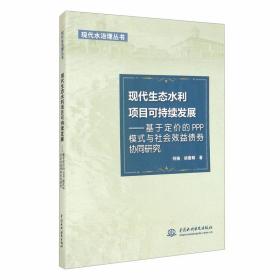
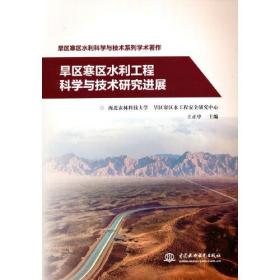







以下为对购买帮助不大的评价